רישום תיקייה משותפת לפנקס הכתובות (Send Function Setting Tool (שלח כלי הגדרת תפקוד))
השתמש ב- Send Function Setting Tool (שלח כלי הגדרת תפקוד) ממחשב כדי לרשום את פרטי התיקייה המשותפת למועדפים בפנקס הכתובות.
* One-Touch היא רשימה של יעדים שניתן להיזכר בהם [ ] בפנקס הכתובות או [One-Touch] במסך ה-[Home].
] בפנקס הכתובות או [One-Touch] במסך ה-[Home].
פונקציית פנקס הכתובות
מסך [Home]
* One-Touch היא רשימה של יעדים שניתן להיזכר בהם [
 ] בפנקס הכתובות או [One-Touch] במסך ה-[Home].
] בפנקס הכתובות או [One-Touch] במסך ה-[Home]. פונקציית פנקס הכתובות
מסך [Home]
נדרשות הרשאות מנהל. יש להפעיל מחדש את המכשיר כדי להחיל את ההגדרות.
|
הכנות דרושות
|
|
חבר את המחשב שבו אתה משתמש כדי להגדיר את ההגדרות למכשיר דרך רשת.
הכן את המידע הבא ושמור אותו בקרבת מקום.
כתובת ה-IP של המכשיר בדיקת מצב הרשת וההגדרות
נתיב לתיקיה המשותפת
שם משתמש וסיסמה המשמשים לגישה לתיקיה המשותפת (אם מוגדרת הגבלת גישה)
|
1
מדפדפן אינטרנט במחשב, היכנס לכתובת ה-URL הבאה.
|
http://<כתובת ה-IP של המחשב הזה>/sendsupport_login.html
|
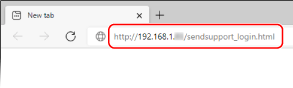
המסך [Start Settings] של Send Function Setting Tool (שלח כלי הגדרת תפקוד) מוצג.
ניתן גם להשתמש בקובץ שהורדת כדי להפעיל את Send Function Setting Tool (שלח כלי הגדרת תפקוד). ע"י שימוש בהורדת Send Function Setting Tool (שלח כלי הגדרת תפקוד)
2
לחץ על [Start].
אם מסך הכניסה מופיע, הזן את מזהה מנהל המערכת וה-PIN המוגדרים כעת ולאחר מכן לחץ על [Logon].
3
לחץ על [Store to Shared Folder Settings].
מסך [Store to Shared Folder Settings] מוצג.
אם מופיע מסך [Enter Address Book Password], הזן את ה-PIN ולאחר מכן לחץ על [OK].
4
עבור [Registration], בחר מספר מועדפים והזן את השם שיוצג בפנקס הכתובות.
מספרי מועדפים שנרשמו בעבר אינם מוצגים.
5
הזן את פרטי התיקייה המשותפת ב [Store Destination Settings].
[Computer Name of Store Destination]
הזן את השם או כתובת ה-IP של המחשב עם התיקיה המשותפת.
* בעת שימוש בשרת DNS, ניתן להזין את שם המארח או FQDN במקום שם המחשב או כתובת ה-IP.
[Shared Folder Name on Store Destination Computer]
הזן את הנתיב אל התוכן שיוצג. השתמש ב-"\" כמפריד.
דוגמה להזנה: כאשר נתיב התיקייה המשותפת הוא C:\users\public\share
users\public\share
users\public\share
אם אין תיקיה בנתיב שהוזן, תיקייה עם השם שהוזן תווצר כאשר הנתונים הסרוקים נשמרים בפעם הראשונה.
* עם זאת, אם אין תיקיית אב, או שאין לך הרשאת כתיבה לתיקיית האב, מתרחשת שגיאת שליחה ללא יצירת תיקיה.
6
ב-[Status of Settings for Shared Folder], ציין אם לאפשר הגבלת גישה עבור התיקיה המשותפת.
אם הגבלת גישה מופעלת עבור התיקיה המשותפת, בחר [Set], והזן את שם המשתמש והסיסמה המשמשים לגישה לתיקיה המשותפת באמצעות תווים אלפאנומריים של בייט בודד.
7
לחץ על [Next]  [Register].
[Register].
 [Register].
[Register].8
הפעל את המכשיר מחדש. הפעלת המכשיר מחדש
ההגדרות מוחלות.